Linux入门到精通-企业实战①第4章Linux必备命令
Linux入门到精通-企业实战

第 4 章 Linux 必备命令
Linux 系统启动默认为字符界面,一般不会启动图形界面,所以对命令行的熟练程度能更加方便、高效的管理 Linux 系统。
本章向读者介绍 Linux 系统必备命令各项参数及功能场景,Linux 常见命令包括:cd、ls、pwd、mkdir、rm、cp、mv、touch、cat、head、tail、chmod、vim 等。
4.1 Linux 命令集
初学者完成 Linux 系统安装以后,学习 Linux 操作系统必备的指令,基于 Linux 指令管理 Linux 操作系统,必备 Linux 指令有哪些?
基础命令相关一:
Cd、ls、pwd、help、man、if、for、while、case、select、read、test、ansible、iptables、firewall-cmd、salt、mv、cut、uniq、sort、wc、source、sestatus、setenforce;
基础命令相关二:
Date、ntpdate、crontab、rsync、ssh、scp、nohup、sh、bash、hostname、hostnamectl、source、ulimit、export、env、set、at、dir、db_load、diff、dmsetup、declare;
用户权限相关:
Useradd、userdel、usermod、groupadd、groupmod、groupdel、Chmod、chown、chgrp、umask、chattr、lsattr、id、who、whoami、last、su、sudo、w、chpasswd、chroot;
文件管理相关:
Touch、mkdir、rm、rmdi、vi、vim、cat、head、tail、less、more、find、sed、grep、awk、echo、ln、stat、file;
软件资源管理:
Rpm、yum、tar、unzip、zip、gzip、wget、curl、rz、sz、jar、apt-get、bzip2、service、systemctl、make、cmake、chkconfig;
系统资源管理:
Fdisk、mount、umount、mkfs.ext4、fsck.ext4、parted、lvm、dd、du、df、top、iftop、free、w、uptime、iostat、vmstat、iotop、ps、netstat、lsof、ss、sar;
网络管理相关:
Ping、ifconfig、ip addr、ifup、ifdown、nmcli、route、nslookup、traceroute、dig、tcpdump、nmap、brctl、ethtool、setup、arp、ab、iperf;
Linux 系统开关机:
Init、reboot、shutdown、halt、poweroff、runlevel、login、logout、exit;
4.2 cd 命令详解
cd 命令主要用于目录切换,例如:cd /home 切换至/home 目录,cd /root 表示切换至/root 目录 ;cd …/切换至上一级目录;cd ./切换至当前目录。
其中.和…可以理解为相对路径,例如 cd ./test 表示以当前目录为参考,表示相对于当前,而 cd /home/test 表示完整的路径,理解为绝对路径),如图 4-1 所示:
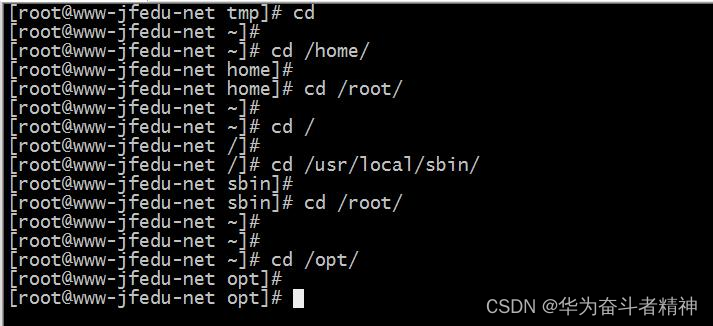
图 4-1 Linux cd 命令操作
4.3 ls 命令详解
ls 命令主要用于浏览目录下的文件或者文件夹,使用方法参考:ls ./ 查看当前目录所有的文件和目录,ls -a 查看所有的文件,包括隐藏文件,以.开头的文件,常用参数
详解如下: -a, --all 不隐藏任何以. 开始的项目;
-A, --almost-all 列出除. 及… 以外的任何项目;
–author 与-l 同时使用时列出每个文件的作者;
-b, --escape 以八进制溢出序列表示不可打印的字符;
–block-size=大小 块以指定大小的字节为单位;
-B, --ignore-backups 不列出任何以"~"字符结束的项目;
-d, --directory 当遇到目录时列出目录本身而非目录内的文件;
-D, --dired 产生适合 Emacs 的 dired 模式使用的结果;
-f 不进行排序,-aU 选项生效,-lst 选项失效;
-i, --inode 显示每个文件的 inode 号;
-I, --ignore=PATTERN 不显示任何符合指定 shell PATTERN 的项目;
-k 即–block-size=1K;
-l 使用较长格式列出信息;
-n, --numeric-uid-gid 类似 -l,但列出 UID 及 GID 号;
-N, --literal 输出未经处理的项目名称 (如不特别处理控制字符) ;
-r, --reverse 排序时保留顺序;
-R, --recursive 递归显示子目录;
-s, --size 以块数形式显示每个文件分配的尺寸;
-S 根据文件大小排序;
-t 根据修改时间排序;
-u 同-lt 一起使用:按照访问时间排序并显示;
同-l 一起使用:显示访问时间并按文件名排序;
其他:按照访问时间排序;
-U 不进行排序;按照目录顺序列出项目;
-v 在文本中进行数字(版本)的自然排序。
4.4 pwd 命令详解
pwd 命令主要用于显示或者查看当前所在的目录路径,如图 4-2 所示:
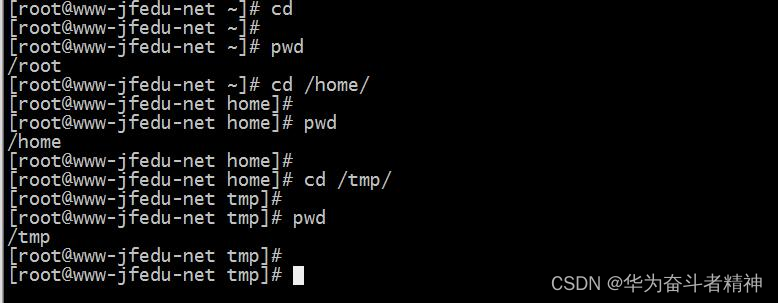
图 4-2 pwd 命令查看当前目录
4.5 mkdir 命令详解
mkdir 命令主要用于创建目录,用法 mkdir dirname,命令后接目录的名称,常用参数详解如下:
用法:mkdir [选项]… 目录;若指定目录不存在则创建目录;
长选项必须使用的参数对于短选项时也是必需使用的;
-m, --mode=模式 设置权限模式(类似 chmod),而不是 rwxrwxrwx 减umask;
-p, --parents 需要时创建目标目录的上层目录,但即使这些目录已存在也不当作错误处理;
-v, --verbose 每次创建新目录都显示信息;
-Z, --context=CTX 将每个创建的目录的 SELinux 安全环境设置为 CTX;
–help 显示此帮助信息并退出;
–version 显示版本信息并退出。
4.6 rm 命令详解
rm 命令主要用于删除文件或者目录,用法 rm –rf test.txt (-r 表示递归,-f 表示强制),常用参数详解如下:
用法:rm [选项]… 文件…删除 (unlink) 文件。
-f, --force 强制删除。忽略不存在的文件,不提示确认;
-i 在删除前需要确认;
-I 在删除超过三个文件或者递归删除前要求确认。此选项比-i提示内容更少,但同样可以阻止大多数错误发生;
-r, -R, --recursive 递归删除目录及其内容;
-v, --verbose 详细显示进行的步骤;
–help 显示此帮助信息并退出;
–version 显示版本信息并退出;
默认时,rm 不会删除目录,使用–recursive(-r 或-R)选项可删除每个给定的目录,以及其下所有的内容;
要删除第一个字符为"-“的文件 (例如”-foo"),请使用以下方法之一:
rm – -foo
rm ./-foo
4.7 cp 命令详解
cp 命令主要用于拷贝文件,用法,cp old.txt /tmp/new.txt ,常用来备份,如果拷贝目录需要加-r 参数,常用参数详解如下:
用法:cp [选项]… [-T] 源文件 目标文件
或:cp [选项]… 源文件… 目录
或:cp [选项]… -t 目录 源文件… 将源文件复制至目标文件,或将多个源文件复制至目标目录。
长选项必须使用的参数对于短选项时也是必需使用的。
-a, --archive 等于-dR --preserve=all;
–backup[=CONTROL 为每个已存在的目标文件创建备份;
-b 类似–backup 但不接受参数;
–copy-contents 在递归处理是复制特殊文件内容;
-d 等于–no-dereference --preserve=links;
-f, --force 如果目标文件无法打开则将其移除并重试(当 -n选项;存在时则不需再选此项);
-i, --interactive 覆盖前询问(使前面的 -n 选项失效);
-H 跟随源文件中的命令行符号链接;
-l, --link 链接文件而不复制;
-L, --dereference 总是跟随符号链接;
-n, --no-clobber 不要覆盖已存在的文件(使前面的 -i 选项失效);
-P, --no-dereference 不跟随源文件中的符号链接;
-p 等于–preserve=模式,所有权,时间戳;
–preserve[=属性列表 保持指定的属性(默认:模式,所有权,时间戳),
如果;
可能保持附加属性:环境、链接、xattr 等;
-c same as --preserve=context;
–sno-preserve=属性列表 不保留指定的文件属性;
–parents 复制前在目标目录创建来源文件路径中的所有目录;
-R, -r, --recursive 递归复制目录及其子目录内的所有内容。
4.8 mv 命令详解
mv 命令主要用于重命名或者移动文件或者目录,用法, mv old.txt new.txt,常用参数详解如下:
用法:mv [选项]… [-T] 源文件 目标文件;
或:mv [选项]… 源文件… 目录;
或:mv [选项]… -t 目录 源文件;
将源文件重命名为目标文件,或将源文件移动至指定目录。长选项必须使用的参数对于短选项时也是必需使用的。
–backup[=CONTROL] 为每个已存在的目标文件创建备份;
-b 类似–backup 但不接受参数;
-f, --force 覆盖前不询问;
-i, --interactive 覆盖前询问;
-n, --no-clobber 不覆盖已存在文件,如果您指定了-i、-f、-n 中的多个,仅最后一个生效;
–strip-trailing-slashes 去掉每个源文件参数尾部的斜线;
-S, --suffix=SUFFIX 替换常用的备份文件后缀;
-t, --target-directory=DIRECTORY 将所有参数指定的源文件或目录;移动至 指定目录;
-T, --no-target-directory 将目标文件视作普通文件处理;
-u, --update 只在源文件文件比目标文件新,或目标文件;不存在时才进行移动;
-v, --verbose 详细显示进行的步骤;
–help 显示此帮助信息并退出;
–version 显示版本信息并退出。
4.9 touch 命令详解
touch 命令主要用于创建普通文件,用法为 touch test.txt,如果文件存在,则表示修改当前文件时间,常用参数详解如下:
用法:touch [选项]… 文件… 将每个文件的访问时间和修改时间改为当前时间;
不存在的文件将会被创建为空文件,除非使用-c 或-h 选项;
如果文件名为"-"则特殊处理,更改与标准输出相关的文件的访问时间;
长选项必须使用的参数对于短选项时也是必需使用的;
-a 只更改访问时间;
-c, --no-create 不创建任何文件;
-d, --date=字符串 使用指定字符串表示时间而非当前时间;
-f (忽略);
-h, --no-dereference 会影响符号链接本身,而非符号链接所指示的目的地;(当系统支持更改符号链接的所有者时,此选项才有用);
-m 只更改修改时间;
-r, --reference=文件 使用指定文件的时间属性而非当前时间;
-t STAMP 使用[[CC]YY]MMDDhhmm[.ss] 格式的时间而非当前时间;
–time=WORD 使用 WORD 指定的时间:access、atime、use 都等于-a;
选项的效果,而 modify、mtime 等于-m 选项的效果;
–help 显示此帮助信息并退出;
–version 显示版本信息并退出。
4.10 cat 命令详解
cat 命令主要用于查看文件内容,用法 cat test.txt 可以查看 test.txt 内容,常用参
数详解如下:
用法:cat [选项]… [文件]… 将[文件]或标准输入组合输出到标准输出。
-A, --show-all 等于-vET;
-b, --number-nonblank 对非空输出行编号;
-e 等于-vE;
-E, --show-ends 在每行结束处显示"$";
-n, --number 对输出的所有行编号;
-s, --squeeze-blank 不输出多行空行;
-t 与-vT 等价;
-T, --show-tabs 将跳格字符显示为^I;
-u (被忽略);
-v, --show-nonprinting 使用^ 和 M- 引用,除了 LFD 和 TAB 之外;
–help 显示此帮助信息并退出;
–version 显示版本信息并退出。
cat 还有一种用法,cat …EOF…EOF,表示追加内容至/tmp/test.txt 文件中,如下:
cat >>/tmp/test.txt<<EOF
My Name is JFEDU.NET
I am From Bei jing. EOF
cat test.txt |more 分页显示 text 内容,|符号是管道符,用于把|前的输出作为后面命令的输入。More 命令常用于分页查看某文件或者内容。
4.11 head 命令详解
head 命 令 主 要 用 于 查 看 文 件 内 容 , 通 常 查 看 文 件 前 10 行 , head -10 /var/log/messages 可以查看该文件前 10 行的内容,常用参数详解如下:
用法:head [选项]… [文件]… 将每个指定文件的头 10 行显示到标准输出。
如果指定了多于一个文件,在每一段输出前会给出文件名作为文件头。如果不指定文件,或者文件为"-“,则从标准输入读取数据,长选项必须使用的参数对于
短选项时也是必需使用的;
-q, --quiet, --silent 不显示包含给定文件名的文件头;
-v, --verbose 总是显示包含给定文件名的文件头;
–help 显示此帮助信息并退出;
–version 显示版本信息并退出;
-c, --bytes=[-]K 显示每个文件的前 K 字节内容,如果附加”-" 参数,则除了每个文件的最后 K 字节数据外显示剩余全部内容;
-n, --lines=[-]K 显示每个文件的前 K 行内容,如果附加"-"参数,则除了每个文件的最后 K 行外显示剩余全部内容。
4.12 echo 命令详解
echo 命令主要用于打印字符或者回显,例如输入 echo ok,会显示 ok, echo
ok > test.txt 则会把 ok 字符覆盖 test.txt 内容。>表示覆盖,原内容被覆盖,>>表示追加,原内容不变。
例如 echo ok >> test.txt,表示向 test.txt 文件追加 OK 字符,不覆盖原文件里的内容,常用参数详解如下:
使用-e 扩展参数选项时,与如下参数一起使用,有不同含义,例如:
\a 发出警告声
\b 删除前一个字符
\c 最后不加上换行符号;
\f 换行但光标仍旧停留在原来的位置;
\n 换行且光标移至行首;
\r 光标移至行首,但不换行;
\t 插入 tab; \v 与\f 相同;
\ 插入\字符;
\033[30m 黑色字 \033[0m
\033[31m 红色字 \033[0m
\033[32m 绿色字 \033[0m
\033[33m 黄色字 \033[0m
\033[34m 蓝色字 \033[0m
\033[35m 紫色字 \033[0m
\033[36m 天蓝字 \033[0m
\033[37m 白色字 \033[0m
\033[40;37m 黑底白字 \033[0m
\033[41;37m 红底白字 \033[0m
\033[42;37m 绿底白字 \033[0m
\033[43;37m 黄底白字 \033[0m
\033[44;37m 蓝底白字 \033[0m
\033[45;37m 紫底白字 \033[0m
\033[46;37m 天蓝底白字 \033[0m
\033[47;30m 白底黑字 \033[0m
echo 颜色打印扩展,auto_lamp_v2.sh 内容如下:
echo -e “\033[36mPlease Select Install Menu follow:\033[0m” echo -e “\033[32m1)Install Apache Server\033[1m”
echo “2)Install MySQL Server”
echo “3)Install PHP Server”
echo “4)Configuration index.php and start LAMP server”
echo -e “\033[31mUsage: { /bin/sh $0 1|2|3|4|help}\033[0m”
执行结果如图 4-3 所示:
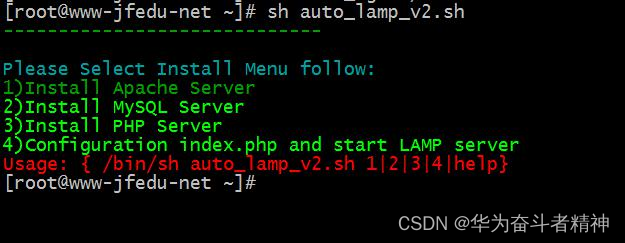
图 4-3 echo –e 颜色打印
4.13 df 命令详解
df 命令常用于磁盘分区查询,常用命令 df –h,查看磁盘分区信息,常用参数详解如下:
用法:df [选项]… [文件]… 显示每个文件所在的文件系统的信息,默认是显示所有文件系统。
长选项必须使用的参数对于短选项时也是必需使用的。
-a, --all 显示所有文件系统的使用情况,包括虚拟文件系统;
-B, --block-size=SIZE 使用字节大小块;
-h, --human-readable 以人们可读的形式显示大小;
-H, --si 同-h,但是强制使用 1000 而不是 1024;
-i, --inodes 显示 inode 信息而非块使用量;
-k 即–block-size=1K;
-l, --local 只显示本机的文件系统;
–no-sync 取得使用量数据前不进行同步动作(默认);
-P, --portability 使用 POSIX 兼容的输出格式;
–sync 取得使用量数据前先进行同步动作;
-t, --type=类型 只显示指定文件系统为指定类型的信息;
-T, --print-type 显示文件系统类型;
-x, --exclude-type=类型 只显示文件系统不是指定类型信息;
–help 显示帮助信息并退出;
–version 显示版本信息并退出。
4.14 vi|vim 编辑器实战
VI 是一个命令行界面下的文本编辑工具,最早在 1976 年由 Bill Joy 开发,当时名字叫做 ex。vi 支持绝大多数操作系统(最早在 BSD 上发布),并且功能已经十分强大
1991 年 Bram Moolenaar 基于 vi 进行改进,发布了 vim,加入了对 GUI 的支持。
随着 VIM 更新发展,VIM 已经不是普通意义上的文本编辑器,而是被广泛的作为在文本编辑、文本处理、代码开发等用途,Linux 中主流的文本编辑器包括:VI、Vim、
Sublime、Emacs、Light Table、Eclipse、Gedit 等。
Vim 强大的编辑能力中很大部分是来自于其普通模式命令。vim 的设计理念是命令的组合。
“5dd”5 表示总共 5 行,删除光标所在后的 5 行,包含光标行;
“d$” $"代表行尾,删除到行尾的内容,包含光标;
“2yy”表示复制光标及后 2 行,包括光标行;
“%d” %代表全部或者全局,%d 表示删除文本所有的内容,也即是清空文档所有的内容。
VIM 是一个主流开源的编辑器,其默认执行 vim 命令,会显示帮助乌干达贫困的孩子,如图 4-4 为 vim 与键盘键位功能对应关系:
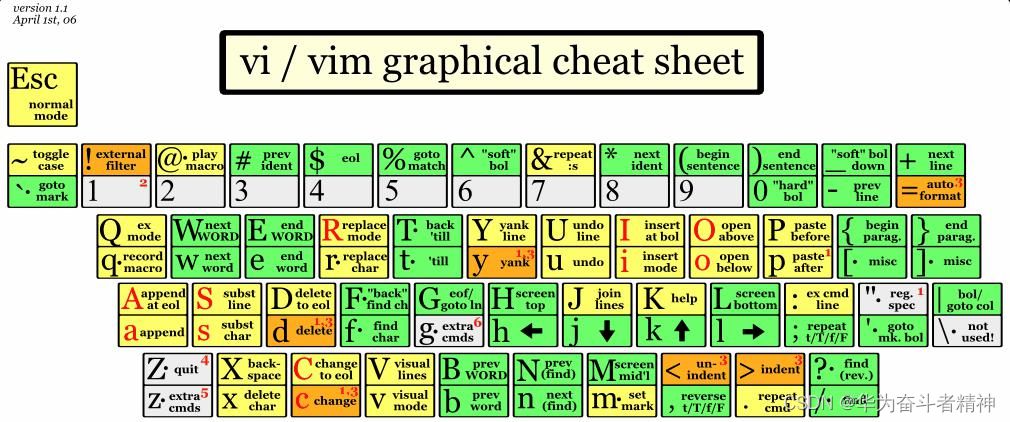
图 4-4 vim 与键盘位置对应关系
4.15 VIM 编辑器模式
Vim 编辑器模式常用有三种,分别是:
命令行模式;
文本输入模式;
末行模式。
vim 是 vi 的升级版本,它是安装在 Linux 操作系统中的一个软件,官网为:
www.vim.org
在 Linux Shell 终端下默认执行 vim 命令,按 Enter 键后:
默认进入命令行模式;
在命令行模式按 i 进入文本输入模式;
按 ESC 进入命令行模式;
按:进入末行模式。
4.16 本章小结
通过对本章内容的学习,读者对 Linux 操作系统引导有了进一步的理解,能够快速解决 Linux 启动过程中的故障,同时学习了 CentOS6 与 CentOS7 系统的区别,理解了
TCP/IP 协议及 IP 地址相关基础内容。
学会了 Linux 初学必备的 16 个 Linux 命令,能使用命令熟练的操作 Linux 系统,通过对 VIM 编辑器的深入学习,能够熟练编辑、修改系统中任意的文本及配置文件。对Linux 系统的认识及操作有了更进一步的飞跃。
4.17 同步作业
- 修改密码的命令默认为 passwd,需要按 Enter 键两次,如何一条命令快速修改密码呢?
- 企业服务器,某天发现系统访问很慢,需要查看系统内核日志,请写出查看系统内核日志的命令;
- 如果在 Linux 系统/tmp/目录,快速创建 1000 个目录,目录名为:jfedu1、jfedu2、jfedu 依次类推,不断增加;
- Httpd.conf 配置文件中存在很多以#号开头的行,请使用 vim 相关指令删除#开头的行;
Linux系统中常用的命令小结
Linux是一个功能强大的操作系统,具有丰富的命令行工具和功能。下面是一些在Linux系统中常用的命令小结,这些命令可以帮助你进行文件管理、进程管理、网络配置、软件包管理等任务。
一、文件管理
- ls:列出目录内容,可以指定目录路径和选项,如ls -l表示列出目录的详细信息。
- cd:切换目录,可以使用相对路径或绝对路径。
- pwd:显示当前工作目录的路径。
- mkdir:创建目录,可以使用-p选项创建多层嵌套目录。
- touch:创建空文件或更新已存在文件的时间戳。
- cp:复制文件或目录,可以使用-r选项复制整个目录。
- mv:移动或重命名文件或目录。
- rm:删除文件或目录,需要注意确认操作,可以使用-r选项删除目录及其内容。
- find:查找文件或目录,可以根据时间、文件类型、大小等进行筛选。
- grep:在文件中查找匹配的字符串模式,可以根据需要使用正则表达式进行匹配。
二、进程管理
- ps:显示当前进程的状态信息,可以根据进程ID、用户、CPU使用率等进行筛选。
- top:实时显示进程状态信息,可以查看CPU、内存使用率等。
- kill:终止进程,可以使用进程ID或进程名称,需要注意权限。
- bg/fg:将进程放入后台或前台执行,可以配合使用jobs命令查看后台进程列表。
- wait:等待进程执行完毕,可以配合使用jobs命令查看后台进程列表。
- screen:创建多个终端会话,可以方便地进行多任务管理。
- nohup:在后台运行进程并忽略SIGHUP信号,可以将输出重定向到文件。
- &:将进程放入后台执行,可以指定进程输出重定向到文件。
三、网络配置
- ifconfig/ip:配置网络接口,可以设置IP地址、子网掩码、网关等参数。
- route:查看和配置路由表信息,可以添加静态路由或删除动态路由。
- netstat:查看网络连接状态和网络统计信息,可以查看TCP、UDP端口和进程等信息。
- wget/curl:下载网络资源或查询网页内容,可以指定下载路径、HTTP头信息等。
- ping:测试网络连接是否正常,可以指定目标主机IP或域名。
- traceroute/tracert:跟踪网络数据包路径,可以显示到达目标主机的路由信息。
- nslookup/dig:查询DNS记录,可以查找域名对应的IP地址或反向查找IP地址对应的域名。
- w3m/lynx:以文本方式浏览网页,可以在无图形界面的情况下访问互联网资源。
- telnet/ssh:远程登录到另一台计算机,可以进行加密通信和身份验证。
- smtp/pop3/imap:发送和接收邮件,可以配置邮件服务器和客户端软件进行邮件收发。
四、软件包管理
- apt-get/yum/dnf:管理软件包,可以进行安装、更新、卸载等操作,可以指定软件包名称或类别等选项。
- dpkg/rpm:查询已安装的软件包信息,可以显示软件包名称、版本号等信息。
- update/upgrade:更新系统软件包列表和已安装的软件包,可以升级系统至最新版本。
- install/remove:安装或卸载指定的软件包及其依赖项。


























 1293
1293











 被折叠的 条评论
为什么被折叠?
被折叠的 条评论
为什么被折叠?










